Mitä tulee tuottavuuteen iPhonessa, iPadissa tai Macissa, on olemassa monia erilaisia sovelluksia, jotka voivat auttaa sinua saamaan asioita aikaan. Mutta tämä koskee myös Applen sisäänrakennettuja sovelluksia, koska pieniä (ja suuria) ominaisuuksia lisätään jatkuvasti jokaisen suuren ohjelmistojulkaisun yhteydessä. Tämä jatkuu iOS 16:ssa ja iPadOS 16:ssa, sillä voit vihdoin kiinnittää Safari-välilehdet iPhoneen ja iPadiin.
Aiheeseen liittyvää lukemista
- Safari Macissa: Hitauden, kaatumisen ja sivun latausongelmien poistaminen
- Kuinka vaihtaa hakukonetta Safarissa
- Kuinka päästä eroon Safarin aloitussivun sotkusta
- Onko Chrome nopeampi kuin Safari Macissa?
- Safari: Kuinka sulkea kaikki välilehdet
Sisällys
- Safari-välilehtien kiinnittäminen iPhoneen ja iPadiin
- Safari-välilehtien kiinnittäminen Maciin
Safari-välilehtien kiinnittäminen iPhoneen ja iPadiin
Saatat ihmetellä miksi haluat kiinnittää Safari-välilehdet iPhoneen ja iPadiin. Se on hieman järkevämpää iPadia käytettäessä, koska haastat oikeuteen selaimen, joka muistuttaa eniten Macin Safaria. Mutta iPhonen kanssa yleinen kokemus on hieman erilainen.
Kun kiinnität välilehden Safarissa, kiinnität itse asiassa kyseisen verkkosivuston. Sitten välilehti pysyy näkyvissä, mutta vain hieman pienempinä selainikkunasi välilehtirivillä. Joka kerta kun suljet ja avaat Safarin uudelleen, kiinnitetty välilehti on siellä, mihin sen jätit, jotta pääset nopeasti verkkosivustolle.
Kuten saatat odottaa, voit käyttää paria eri menetelmää, jos sinun on kiinnitettävä Safari-välilehdet iPhoneen ja iPadiin. Näin voit tehdä sen:
Tapa 1:
- Avaa Safari sovellus iPhonessa tai iPadissa.
- Siirry verkkosivustolle, jonka haluat kiinnittää.
- Paina pitkään URL-osoitepalkki sivun lopussa.
- Napauta Kiinnitä välilehti näkyviin tulevasta kontekstivalikosta.
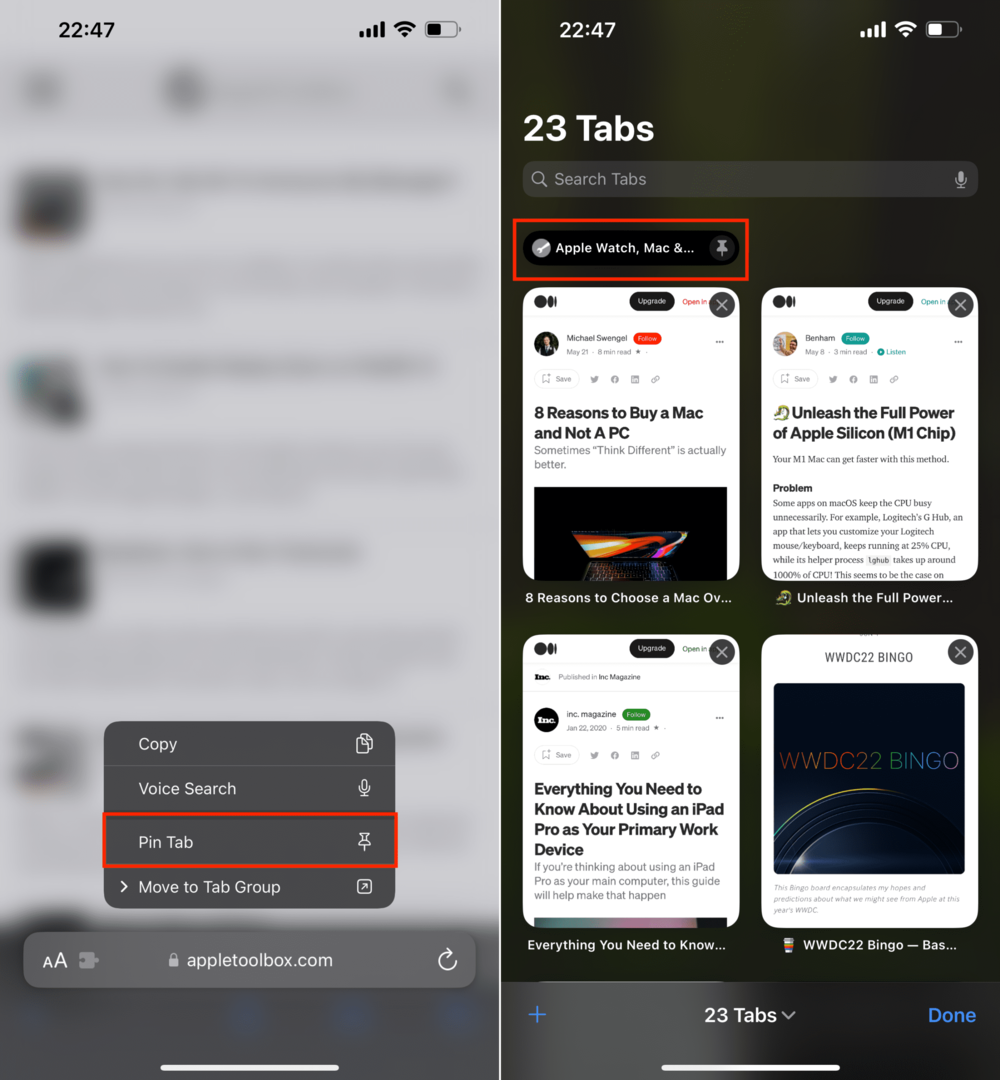
Tapa 2:
- Avaa Safari sovellus iPhonessa tai iPadissa.
- Siirry verkkosivustolle, jonka haluat kiinnittää.
- Napauta Tabs Manager -kuvake oikeassa alakulmassa.
- Paina pitkään esikatseluikkuna verkkosivustolle, jonka haluat kiinnittää.
- Napauta Kiinnitä välilehti näkyviin tulevasta kontekstivalikosta.
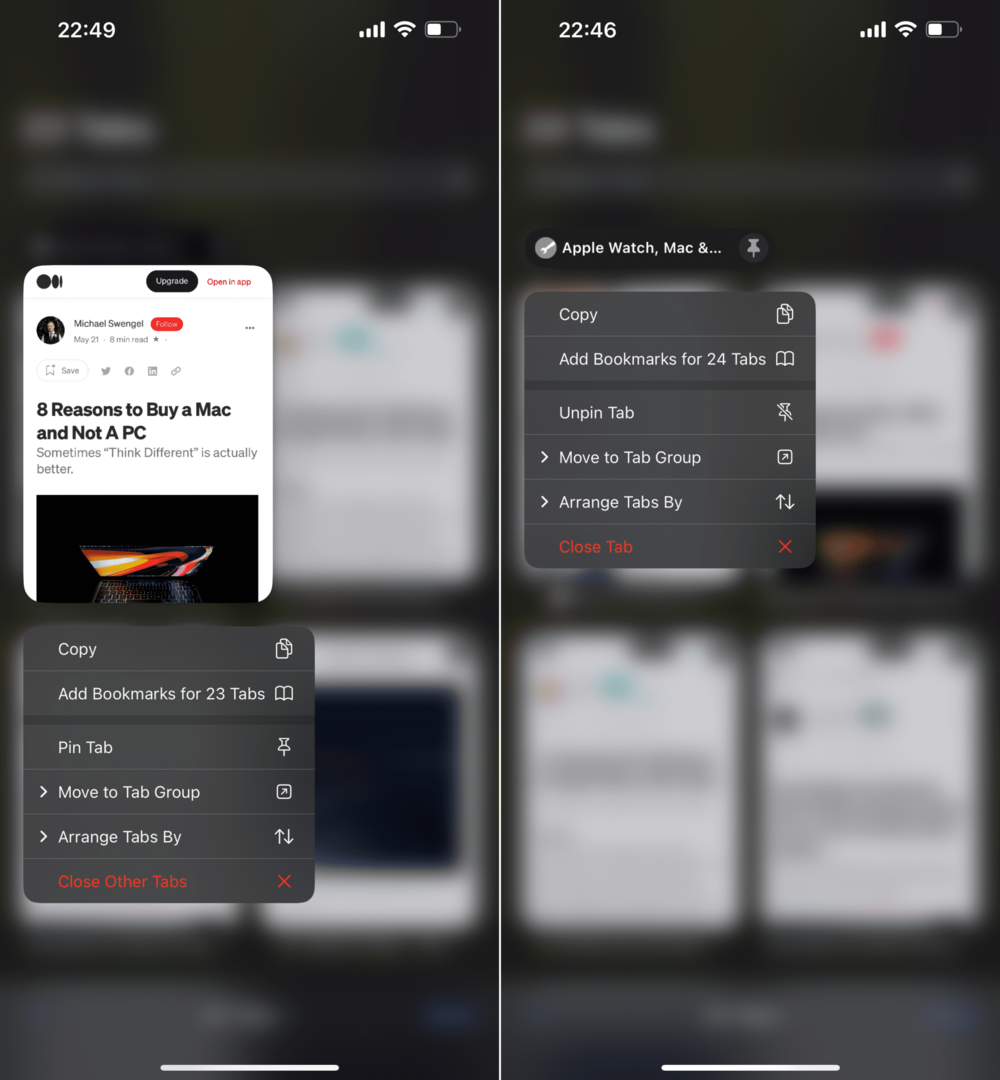
Nyt tämä verkkosivusto pysyy kiinnitettynä ja käytettävissä, mikä tarkoittaa, että vaikka suljet kaikki välilehdet, kiinnitetty välilehti pysyy käytettävissä. Mutta saatat ihmetellä, kuinka pääset näihin verkkosivustoihin, jos päätit kiinnittää Safari-välilehdet iPhoneen ja iPadiin.
Ne ovat itse asiassa käytettävissä suoraan Safarin Tabs Manager -ikkunasta. Napauta vain oikeassa alakulmassa olevaa kuvaketta ja vieritä sitten sovelluksen yläosaan. Täältä näet verkkosivuston nimen, sen suosikkikuvakkeen ja "Pin"-kuvakkeen oikealla. Sivun napauttaminen lataa sivun Safarissa varmistaen, että se on aina käytettävissä. Ja jos haluat irrottaa välilehden (tai minkä tahansa muun kiinnitetyn välilehden), toista jokin yllä olevista tavoista ja valitse Irrota välilehti tarjotusta valikosta.
Safari-välilehtien kiinnittäminen Maciin

Mitä tulee Safari-välilehtien kiinnittämiseen Maciin, voit valita useista eri tavoista. Voit kiinnittää välilehtiä Mac-tietokoneellesi seuraavasti:
Tapa 1:
- Avata Safari Macissasi.
- Siirry verkkosivustolle, jonka haluat kiinnittää.
- Oikealla painikkeella tai pidä Hallitse ja napsauta välilehti.
- Valitse Kiinnitä välilehti näkyviin tulevasta kontekstivalikosta.
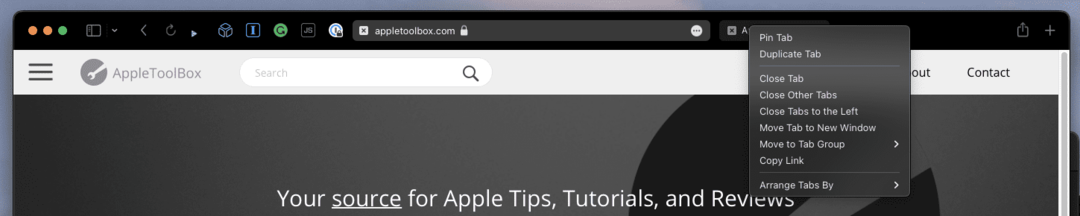
Tapa 2:
- Avaa Safari Macissasi.
- Siirry verkkosivustolle, jonka haluat kiinnittää.
- Napsauta valikkopalkissa Ikkuna.
- Valitse avattavasta valikosta Kiinnitä välilehti.
Tapa 3:
- Avaa Safari Macissasi.
- Siirry verkkosivustolle, jonka haluat kiinnittää.
- Valitse ja vedä välilehti välilehtipalkin vasemmalla puolella.
- Vapauta kieleke, kun se kutistuu.
Kun kiinnität välilehden, näet sen välilehtipalkin vasemmassa reunassa. Se merkitään verkkosivuston suosikkikuvakkeella. Lisäksi kiinnitetty välilehti pysyy välilehtirivillä, vaikka suljet tai suljet Safarin ja avaat sen uudelleen, ellet irrota sitä.
Muista, että jos vierailet tietyllä verkkosivuston sivulla, kun kiinnität välilehden, tämä sivu kiinnitetään.
Jos esimerkiksi luet artikkelia AppleToolBoxista ja kiinnität välilehden, artikkeli kiinnitetään. Aina kun avaat Safarin ja napsautat kiinnitettyä välilehteä, näet saman artikkelin.
Jos haluat, että verkkosivuston kotisivu on kiinnitetty sivun sijaan, siirry vain sivuston kyseiseen osaan ja sitten kiinnitä välilehti.
Andrew on freelance-kirjailija, joka asuu Yhdysvaltain itärannikolla.
Hän on kirjoittanut useille sivustoille vuosien varrella, mukaan lukien iMore, Android Central, Phandroid ja muutamat muut. Nykyään hän viettää päivänsä LVI-yrityksessä työskennellen ja työskentelee öisin freelance-kirjoittajana.